C4D怎么设计草地酒瓶场景发布时间:暂无
1、 先看本课主要内容。

2、【画笔】绘制样条如图,并使用【实时选择工具】选择点进行调整,这是绘制酒瓶的形状,只需要绘制一边。
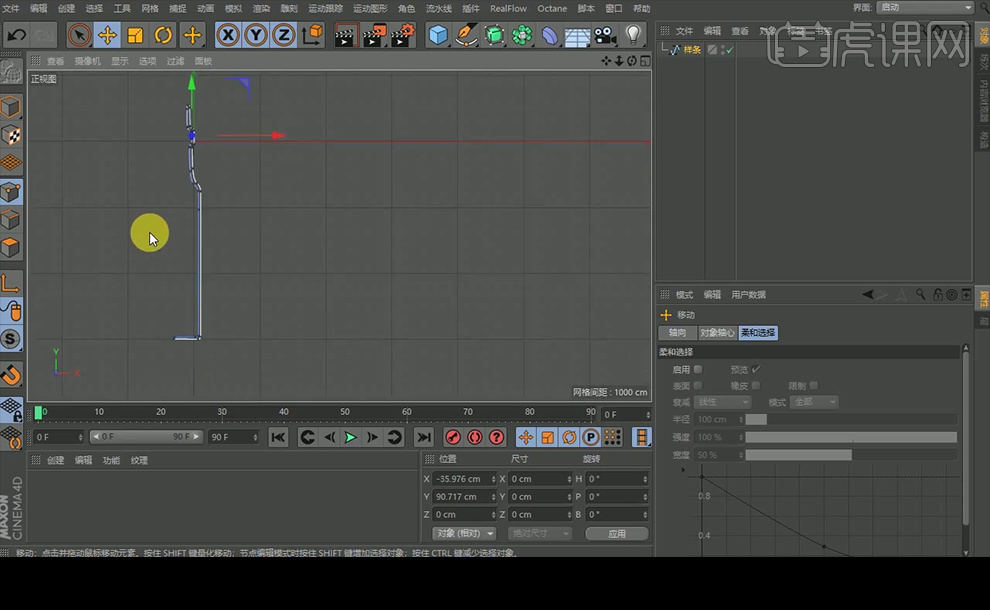
3、执行【旋转】,并将样条拖入,得到如图所示的对象。
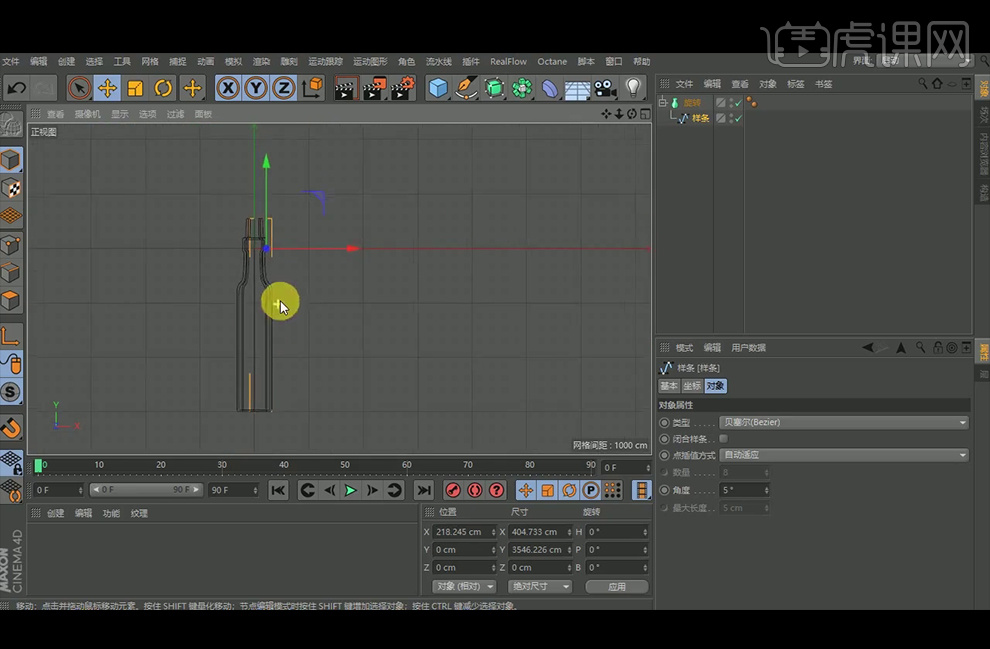
4、再使用【框选工具】选择点进行修改,得到如图所示的酒瓶。
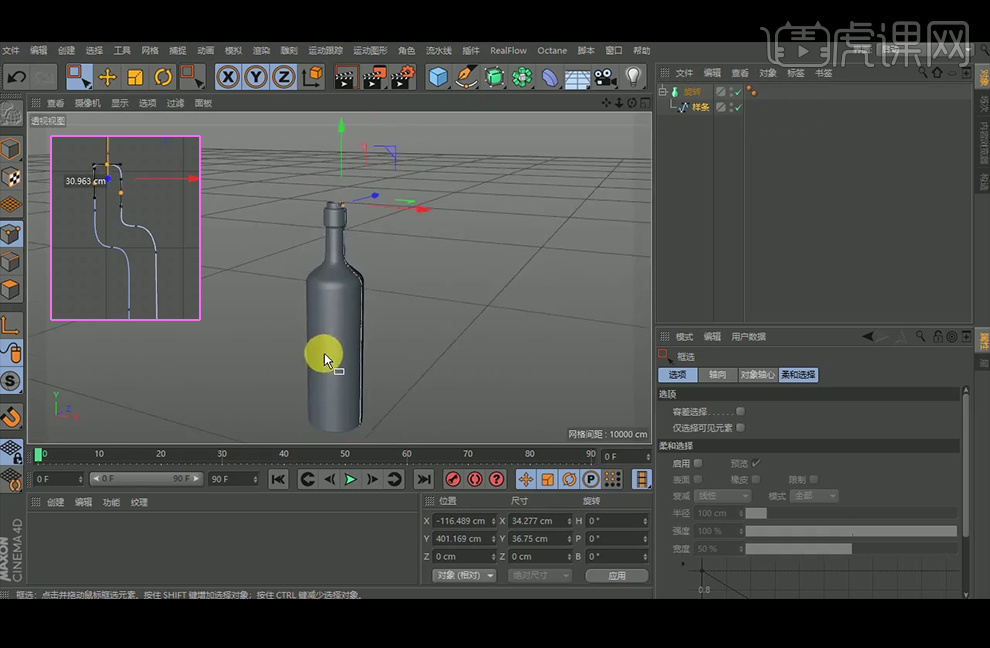
5、继续使用【画笔】绘制瓶塞,如图所示,再执行【旋转】后将样条拖入。
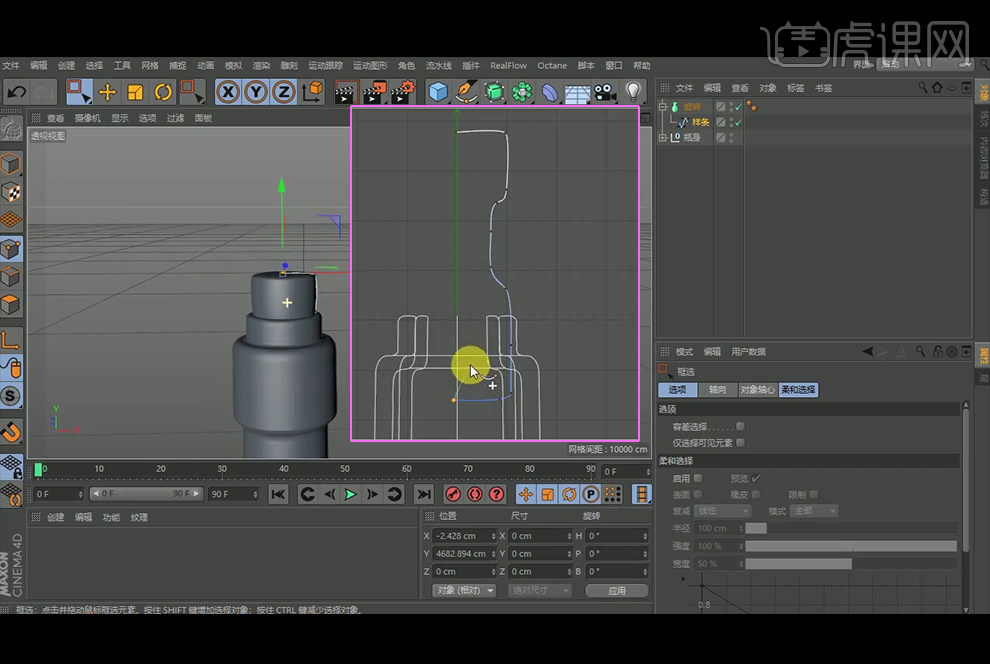
6、【Alt+G】将相应对象编组,再绘制【平面】如图所示命名为水面,并执行【置换】,着色器选择噪波。
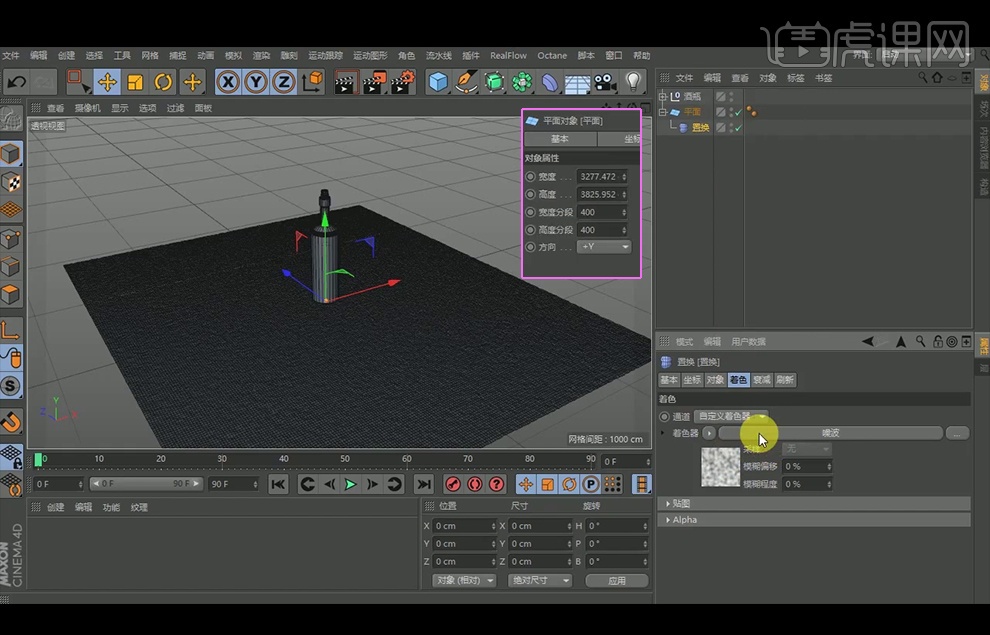
7、噪波参数要调整全局缩放为500%。
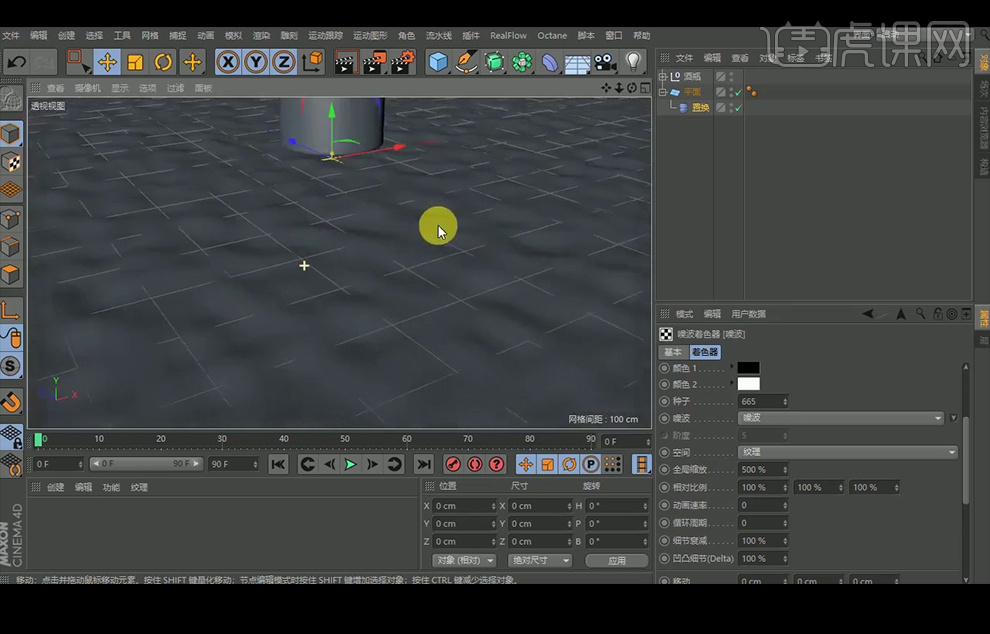
8、按【Ctrl】复制一个平面命名为地面,调整【置换】缩放为1000%。
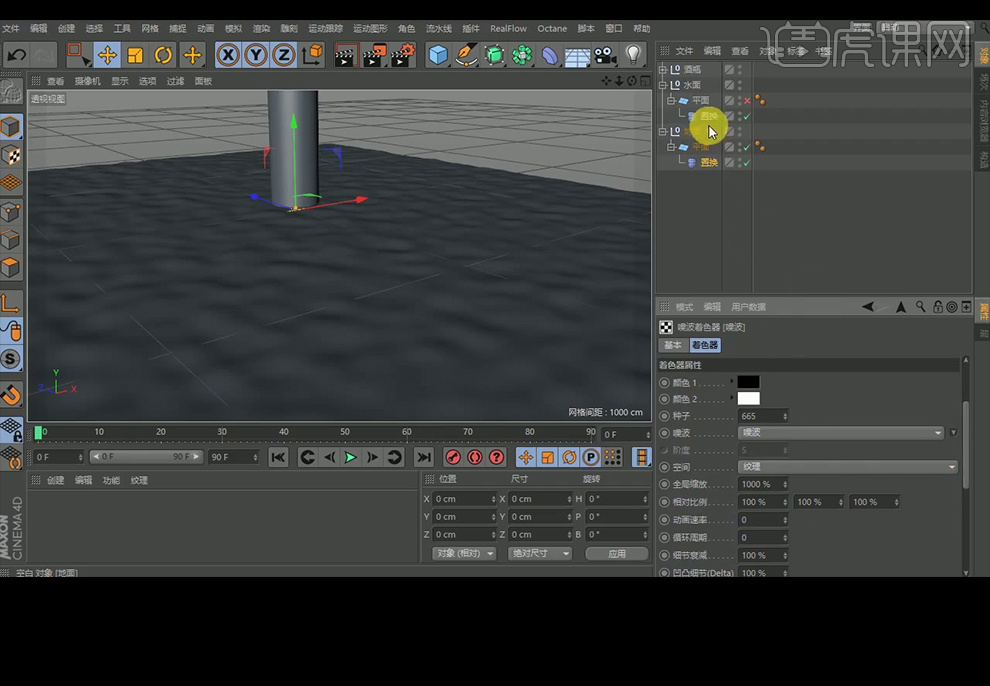
9、修改之前置换的参数,噪波选择湍流。
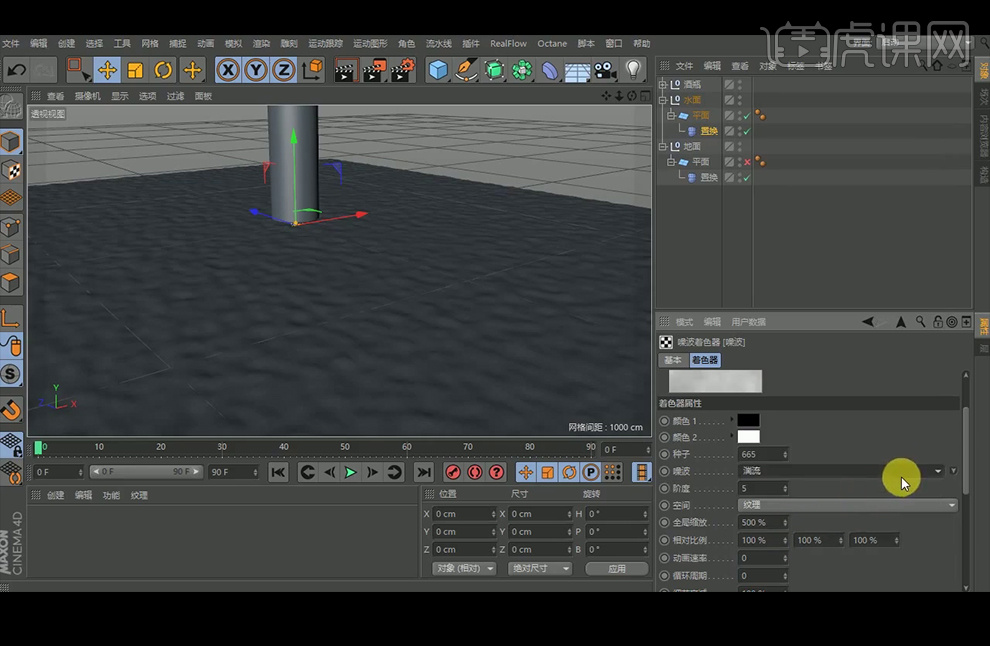
10、绘制【球体】,后按【Ctrl】移动复制一个,【缩放工具】缩小。使得两个圆是同一个圆心。

11、如图所示,给球体编组后,再【复制】球体。【缩放工具】缩小。
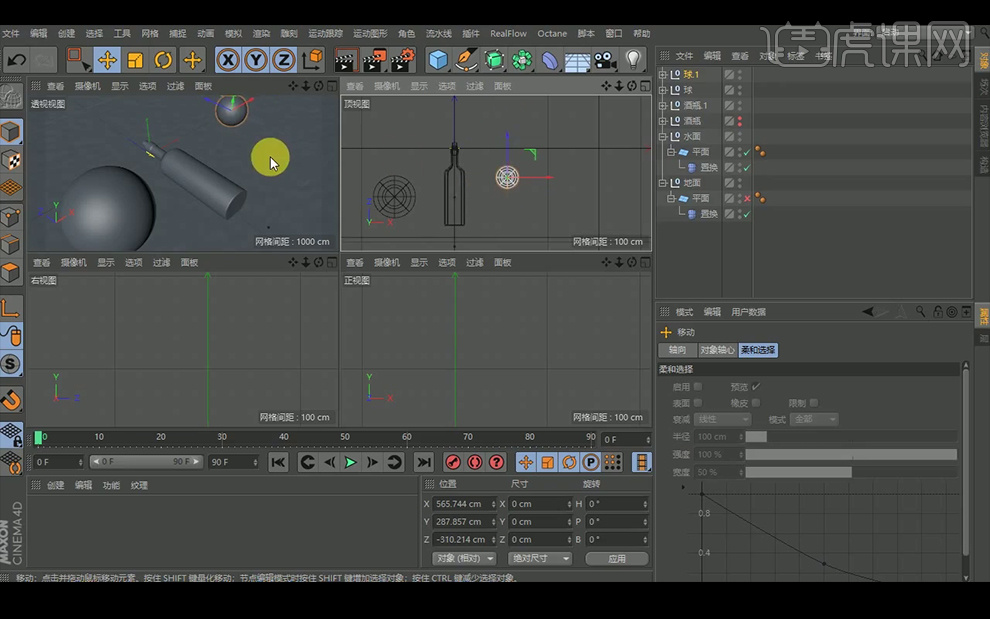
12、选择插件【多重植物生成器】来选择一个植物,然后按【C】变成可编辑对象后,【Ctrl】复制多个并【缩放】【旋转】调整位置。
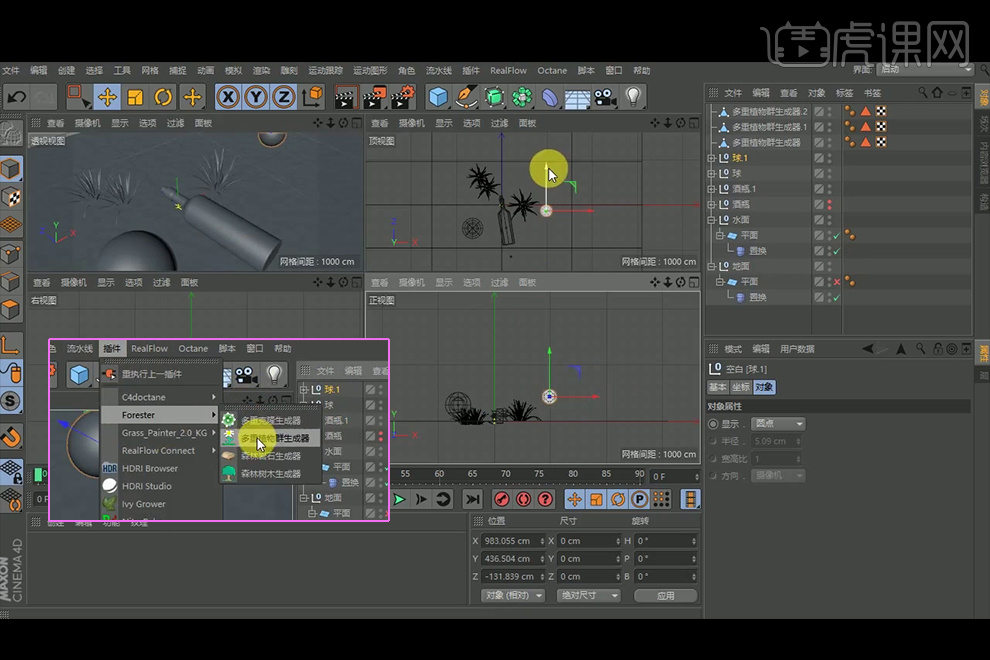
13、添加【摄像机】,并【缩放工具】调整酒瓶的大小,【旋转工具】调整位置。

14、如图所示使用OC渲染器,并准备添加【材质】。
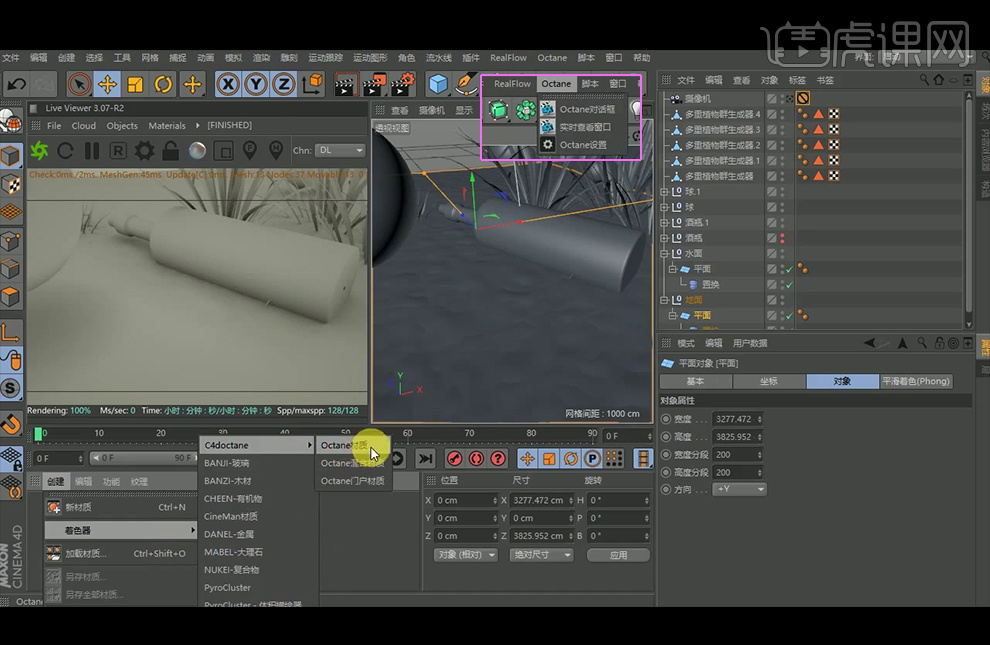
15、如图所示,打开材质编辑器以后,调整节点编辑器里的内容,【拖入】贴图以后,连接到散射,再【拖入】图片,先点击左边的置换displacement,然后连接到置换。
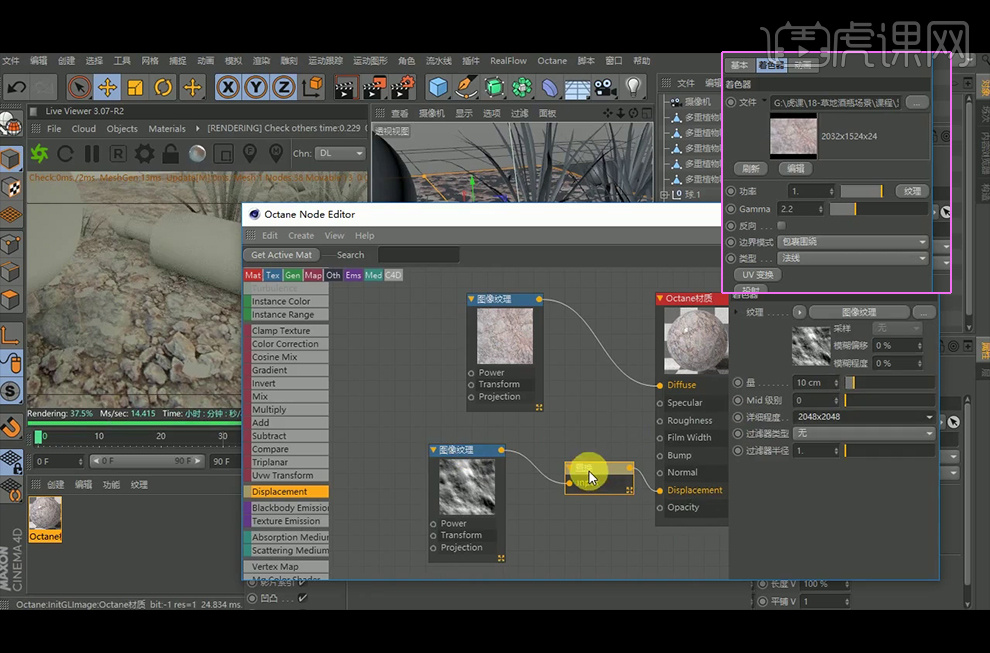
16、材质编辑器内的材质类型改为漫射。
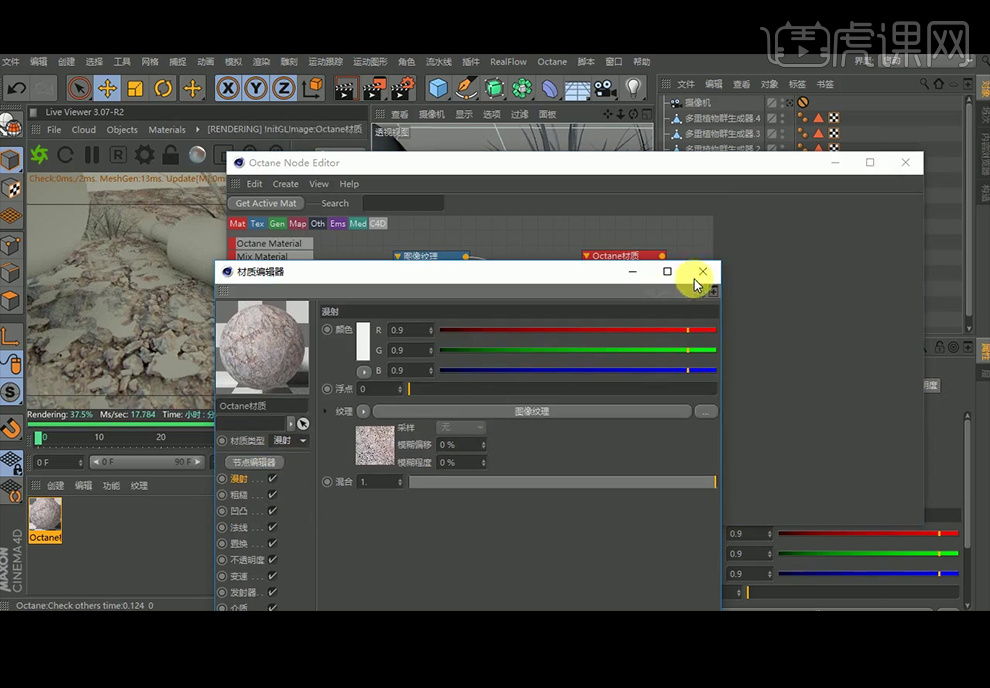
17、再【拖入】纹理图片链接凹凸Bump和法线Normal。
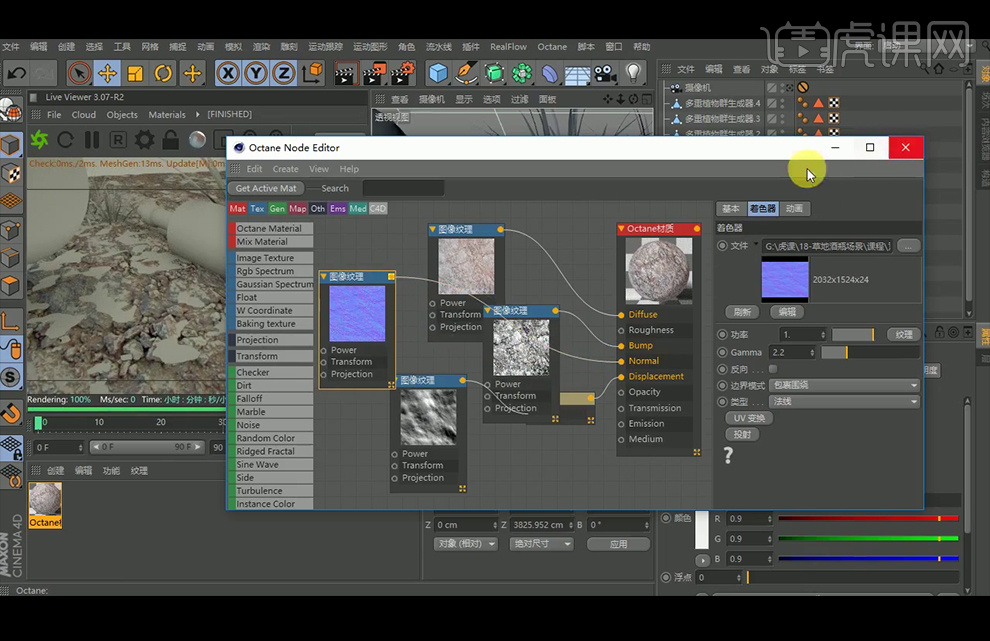
18、如图所示,调整置换参数里的对比度,再调整纹理的长度为20%。
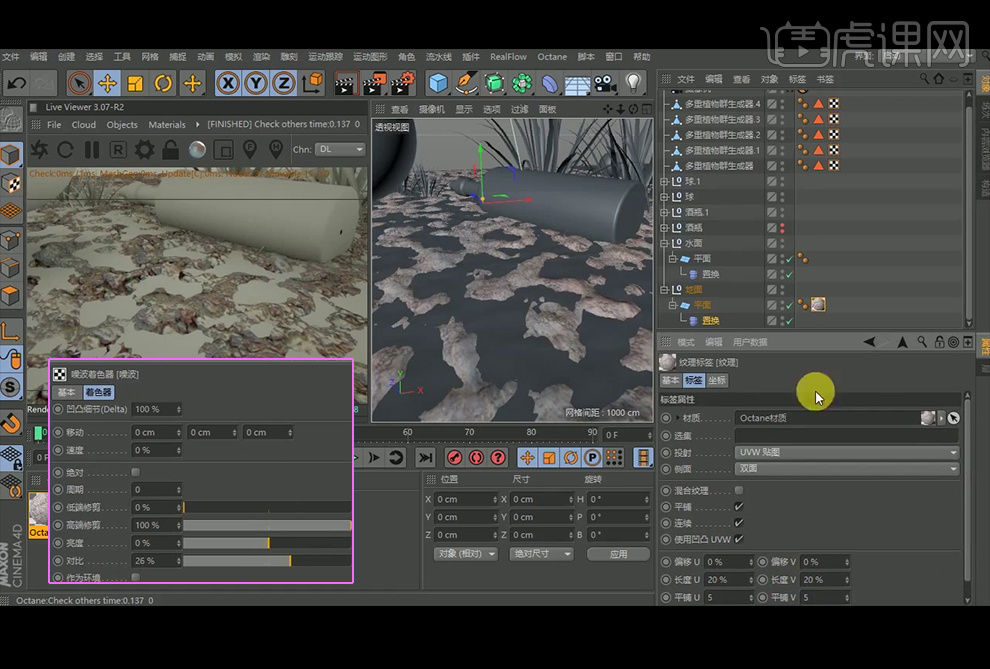
19、修改平面的分段,并修改置换的高度和强度,将如图所示的着色器里的全局缩放改为2000%。

20、修改渲染的设置中的Max samples为200。

21、【新建】一个Octane材质,材质类型为镜射,索引设置为1.33,把这个材质应用到水面的对象上。
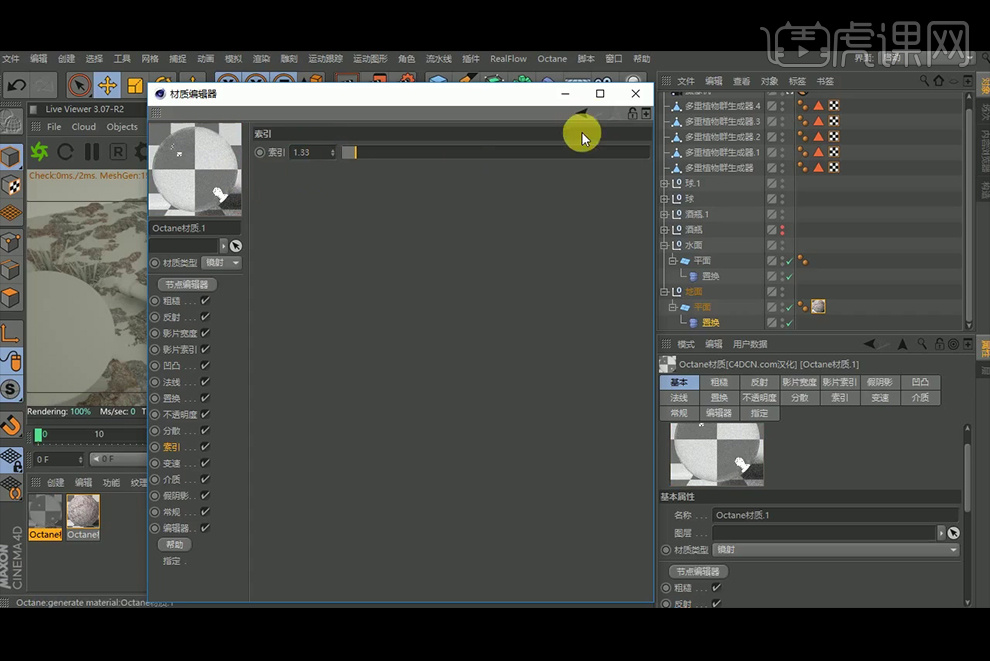
22、再次修改地面的全局缩放为5000%,再准备添加局部光。

23、如图所示,将局部光惊喜90度旋转,并摆放好位置,设置好功率等参数。

24、再添加一个Daylight,参数设置如图。

25、如图所示准备给瓶身添加【材质】,设置材质节点参数如图,先添加散射的纹理后,再添加渐变如图。

26、给渐变添加了正弦波的纹理,添加了【透明】的材质如图。
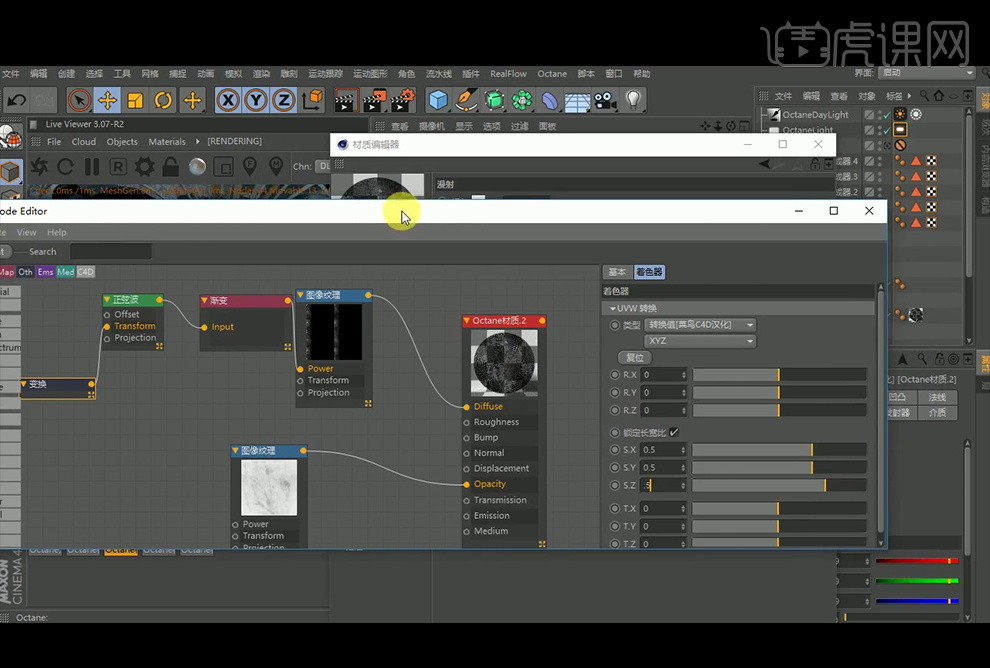
27、修改漫射的样式为白色,再在变换中将正弦波改为可见波。

28、如图所示最后再设置下材质编辑器,材质类型为漫射,【新建】混合材质和镜射材质。
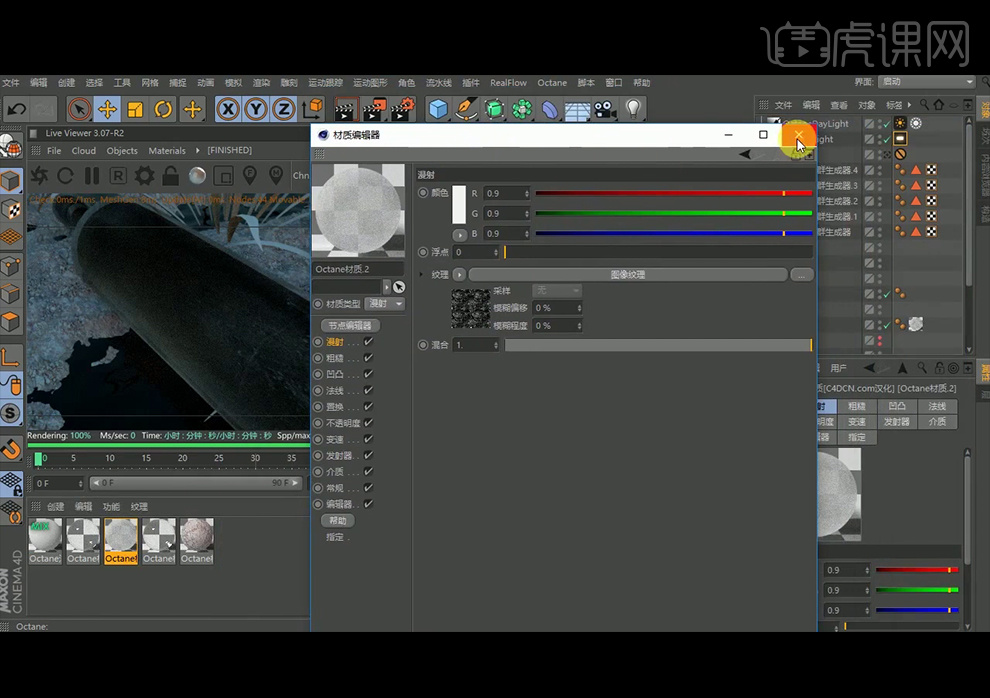
29、将镜射材质和之前设置好的漫射材质放入混合材质中,再应用到瓶身。

30、制作瓶塞的材质,如图所示使用漫射、凹凸、法线、置换,再改变置换的详细程度为2048×2048,量改为0.5厘米。

31、改变粗糙度里的浮点。
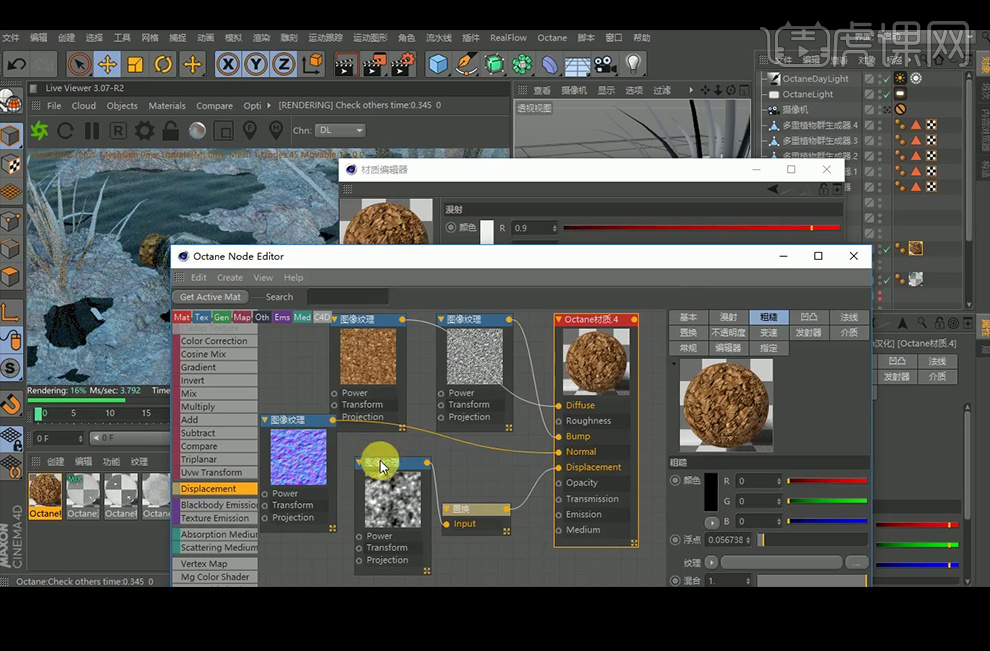
32、材质编辑器如红框所示,调整其长度为20%。

33、新建材质,类型为光泽,如图所示先添加【漫射】对应的贴图。
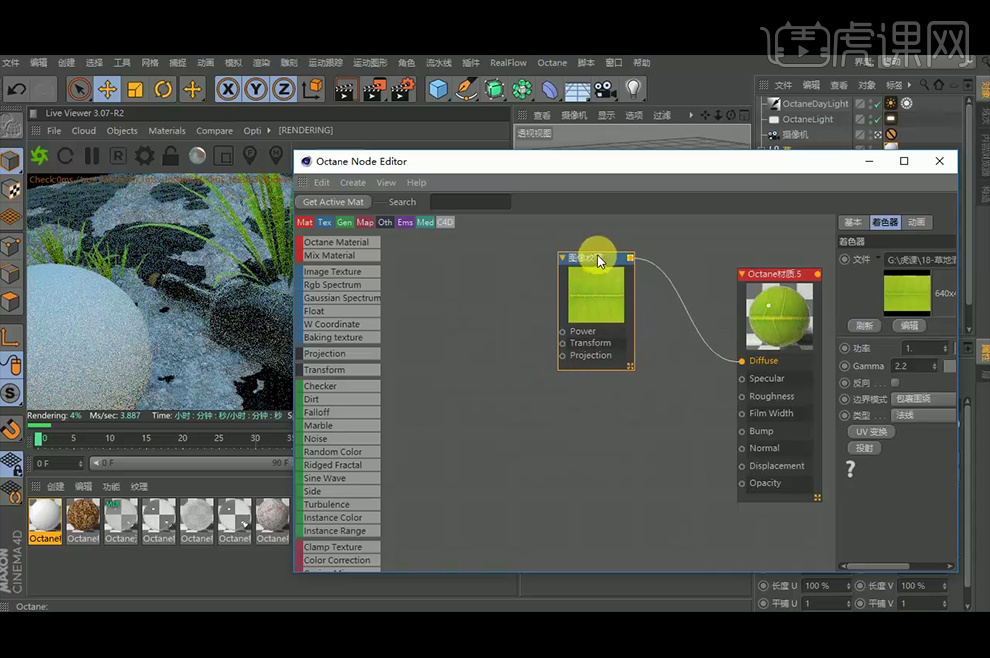
34、再拖入和【镜像】、【法线】对应的贴图。

35、给漫射贴图的power里连接衰减贴图【Falloff】,调整参数如图。
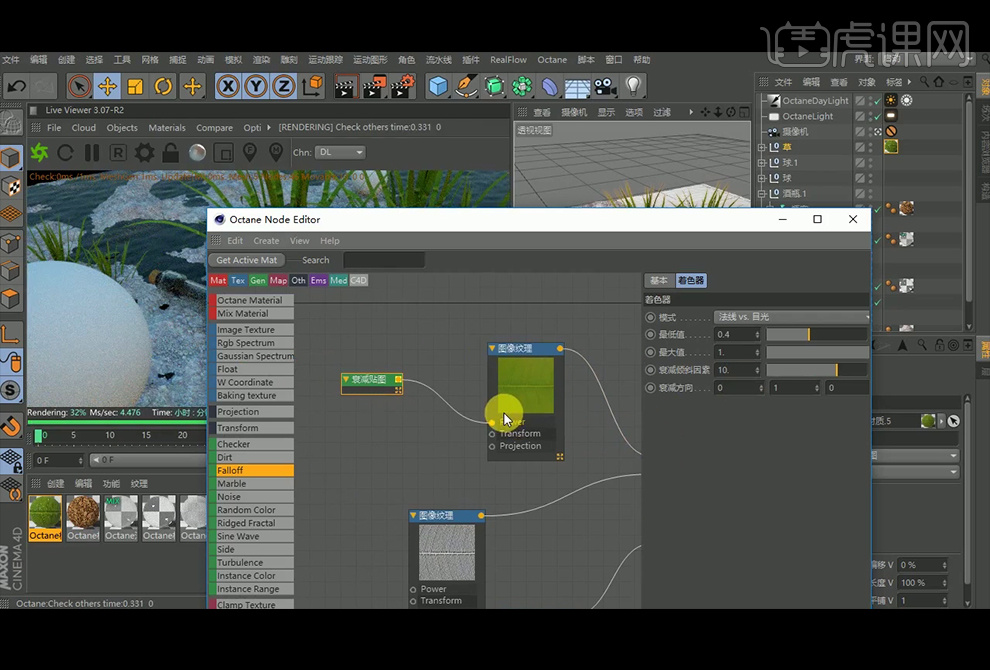
36、给草相关对象【Alt+G】编组,应用材质如图所示。

37、本节课内容到此结束。

















